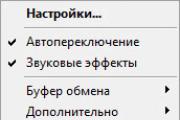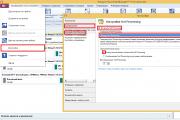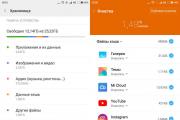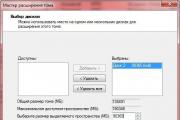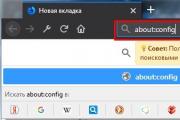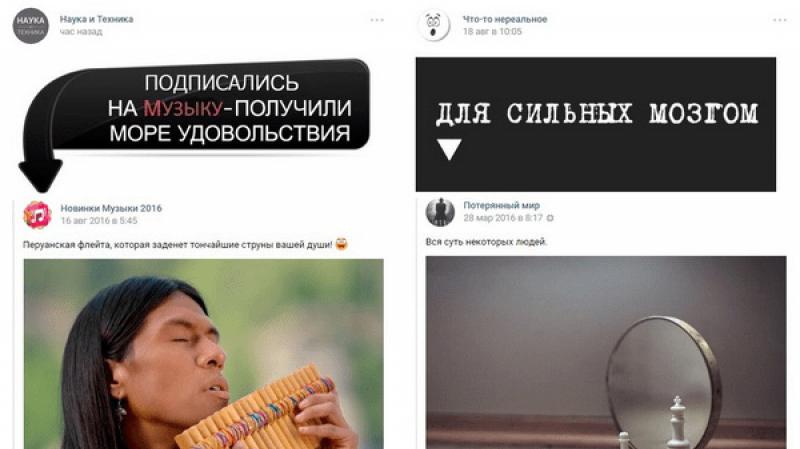Двухшаговая проверка WhatsApp. WhatsApp вводит двухэтапную аутентификацию (6-цифровой пароль) при регистрации вашего номера телефона 6 значный код для ватсап
Вам нужен активный номер телефона, чтобы создать учетную запись в WhatsApp. Если у вас возникли проблемы с подтверждением номера, убедитесь, что соблюдены следующие условия:
- У вас установлена последняя версия WhatsApp, загруженная из App Store .
- Вы ввели свой номер телефона в международном формате , включая код страны (или выберите свою страну из списка).
- Пример номера России: + 7 123-456-7890.
- Пожалуйста, удалите все начальные нули (0) или коды выхода на международную линию со своего телефона.

- Ваш телефон имеет полный доступ к Интернету с сильным сигналом. Попробуйте открыть сайт, чтобы убедиться в этом.
- Ваш телефон не в роуминге.
- Телефон может принимать международные SMS.
- Вы не используете неподдерживаемые устройства, как iPod Touch или iPad.
- На вашем устройстве нет видоизмененной и/или разлоченной операционной системы.
После того, как вы ввели номер телефона, дождитесь SMS на свой телефон. SMS будет содержать 6-значный код, который вы сможете ввести на экране подтверждения номера в WhatsApp. Код является уникальным и будет меняться каждый раз при очередном подтверждении нового номера телефона или устройства. Не вводите код наугад: слишком частое введение кода может приостановить подтверждение.
Если вы не получили код по SMS, наша автоматическая система может позвонить вам, чтобы продиктовать код. Пожалуйста, дождитесь окончания работы таймера в течение 5 минут и не меняйте номер телефона в этот период времени. По истечении пяти минут нажмите Позвонить .


Если вы все же не получили код, пройдя данные этапы, попробуйте следующее:
- Удалите WhatsApp со своего iPhone.
- Перезагрузите iPhone: выключите его, затем снова включите.
- Скачайте последнюю версию WhatsApp из App Store .
Удачи,
Служба поддержки WhatsApp
WhatsApp является популярным мобильным мессенджером с акцентом на безопасность ведения переписок. Изначально для входа в учетную запись с нового устройства требуется только подтверждение из SMS-сообщения, которое придет на указанный номер. Но меры защищенности можно усилить. Для этого существует двухшаговая проверка.
Суть функции
Суть функции заключается в том, что при входе в Вацап с нового устройства необходимо будет указывать не только код из сообщения, но еще и установленный ПИН. Это значительно снижает вероятность хищения личной информации злоумышленниками.
Примечание: если в течение семи дней не запускать приложение на привязанном устройстве, то система тоже потребует ПИН-комбинацию.
Настройка функции
В целом интерфейсы приложения для Android и iOS схожие. Поэтому ряд действий выполняется по одинаковому принципу. Это относится и к настройке двухшаговой проверки WhatsApp.
Вне зависимости от типа устройства, действуйте согласно следующей инструкции:
На этом настройка дополнительной защиты на вход в приложение окончена. Секретный код будет требоваться всякий раз, когда пользователь входит в аккаунт под новым устройством, или в случае семидневной неактивности под старым.
Важно! Крайне рекомендуется указывать электронную почту при включении двухэтапной аутентификации. Она потребуется в том случае, если пользователь забыл свой ПИН-код. В противном случае восстановление доступа к учетной записи может сильно осложниться.
Отключение и изменение кода
Предусмотрена возможность отключения дополнительной защиты при входе, а также изменения секретного кода. Все настройки выполняются в разделе «Двухшаговая проверка» из меню приложения. При установке новой комбинации предварительно нужно будет ввести старую. При отключении же такой необходимости не возникает.

Когда вы деактивируете функцию, указанный PIN перестанет существовать. При запуске Ватсапа на новом телефоне, компьютере или планшете достаточно будет подтвердить авторизацию через СМС.
Наиболее распространенные проблемы
Сначала коротко.
Убедитесь, что вы вводите номер в верном формате. (формат ввода номера может отличаться в зависимости от страны контакта).
Убедитесь, что этот номер действительно зарубежный, а не номер внутри страны (местный номер). Местный номер телефона нужно вводить в обычном формате, как будто вы звоните другу. Если это не помогло - детальные возможные проблемы их решение вы найдете в этой статье.
Менее распространенные случаи
Всегда, когда пытаетесь добавить зарубежный номер контакта в адресную книгу, нужно начинать ввод со знака плюс (+). Далее вводите код страны, потом остальной номер телефона. Например, номер в США будет выглядеть как номер абонента 123-4567 плюс код города 404, получается +14041234567 (1 - код страны, США).
Дополнительная информация для отдельных стран:
При добавлении контакта из Великобритании с номером телефона 07891551515, необходимо ввести плюс и код страны, далее удалить все 0 в самом начале. В итоге должно получиться +447891551515.
Для всех абонентов из Аргентины, для того чтоб корректно внести номер телефона, необходимо вставить цифру 9 между кодом города и кодом страны (+54). Комбинацию цифр 15 вначале также необходимо удалить. В финале у вас должен получится номер телефона из 1: +54 9 xxx xxx xxxx.
Номера в Мексике должны содержать цифру 1 после +52, даже для номером оператора Nextel.
Если по каким либо причинам у вас по-прежнему возникают проблемы с поиском и добавлением контактов, пожалуйста, свяжитесь с нами посредствам электронном почты. В письме укажите свой номер и номер контакта, которого не удается найти. Номер телефона контакта укажите так, как он введен у вас в записной книжке.
Популярный сервис для обмена сообщениями WhatsApp стал еще безопаснее, получив поддержку двухэтапной проверки. Воспользоваться нововведением, доступным участникам программы предварительного тестирования еще с осени прошлого года, теперь смогут все пользователи мессенджера вне зависимости от платформы.
— Для того чтобы активировать двухшаговую проверку, необходимо обновить WhatsApp до актуальной версии и перейти в «Настройки» — «Аккаунт» — «Двухшаговая проверка» — «Включить»;


— Придумайте 6-значный код доступа, который будет запрашиваться при попытке регистрации телефонного номера с другого устройства, после чего подтвердите действие;

— На случай утери 6-значного пароля привяжите учетную запись WhatsApp к действующему адресу электронной почты, если не сделали этого ранее. На этот адрес будет отправлен новый код доступа при сбросе.

— Чтобы отключить двухшаговую проверку, проследуйте по тому же пути и выберите действие «Отключить», доступное на завершающем шаге активации. Здесь же вы сможете в любое время добавить или изменить пароль или email-адрес.

Зачем вообще нужна двухшаговая проверка и стоит ли ее включать? Активная функция верификации не позволит третьим лицам получить удаленный доступ к вашей учетной записи WhatsApp даже если им известны логин и пароль. При попытке регистрации номера на новом устройстве будет запрашиваться дополнительный 6-значный код доступа, подтверждающий намерения пользователя. Предполагается, что он будет известен только вам.
Приложение: WhatsApp Messenger Разработчик: WhasApp, Inc. Категория: Связь Цена: Бесплатно Скачать: Google Play Приложением уже заинтересовались: 76 человекПокажу полезные функции WhatsApp: Включение режима не беспокоить для конкретного контакта, уникальный звук нового сообщения для контакта, где блокировать, где разблокировать, двухшаговая проверка, смена номера ватсап, удаление чата, автозагрузка файлов.
1. Включить режим «Не беспокоить», чтобы контакт не мешал
Нажмите и держите на том контакте, которому вы хотите включить режим «не беспокоить», чтобы когда от него приходят новые сообщения они приходили без звука и без включения экрана. Затем выберите сверху иконку перечёркнутого динамика, чтобы отключить звук сообщений этого контакта.
И выберите сколько вы хотите, чтобы этот контакт вас не беспокоил: 8 часов, 1 неделя, 1 год и показывать ли его уведомления или нет. Затем нажмите OK.

Теперь этот контакт отображается с иконкой выключенного динамика и он вас не беспокоит своими сообщениями.

Чтобы отключить режим «Не беспокоить» для этого контакта нажмите на него и подержите палец 1-2 секунды, затем нажмите сверху на иконку инамика, чтобы вновь сообщения написанные этим контактом приходили со звуком и уведомлениям.

2. Уникальный звук для каждого контакта
Уникальный звук сообщения можно задать только тем контактам, которых вы добавили и сохранили в свои контакты.
Чтобы вы могли определить кто вам написал в ватсап даже не смотря сообщение вы можете каждому контакту установить разный звук сообщения, чтобы вы уже по звуку понимали какой контакт вам написал. Для этого нажмите на контакт в ватсап и откройте с ним переписку, затем справа сверху на три точки, чтобы открыть настройки и нажмите на «Просмотр контакта».

Теперь нажмите на «Индивидуальные уведомления».

И поставьте галочке на пункте «Использовать», чтобы выбрать звук.

Теперь нажмите на «Звук уведомления».

Выберите звук для сообщений этого контакта и нажмите «Применить», а затем OK.

Готово. Индивидуальные уведомления включены. Теперь сообщения этого контакта будут приходить с тем звуком, который вы выбрали и вы уже по звуку определите кто вам написал. Подобное можно сделать всем контактам и важным установить уникальные, индивидуальные звуки сообщений. Тогда даже не разблокировав смотрфон вы по звуку будете определять кто вам написал.

3. Включение двухшаговой проверки WhatsApp
Двухшаговая проверка - это дополнительная безопасность вашего ватсап. Двухшаговая и двухэтапная проверка уже есть почти везде о ней было написано в статьях: , .
Двухшаговая проверка нужна для того, чтобы никто кроме вас не смог залезть в ваш ватсап и прочитать вашу переписку. Нажмите справа сверху на три точки на начальном экране ватсап и выберите «Настройки».

Затем нажмите на Аккаунт.


Чтобы обеспечить дополнительную безопасность, активируйте двухшаговую проверку, которая будет требовать PIN при каждом подтверждении вашего номера WhatsApp. Нажмите «Включить».

Введите 6-значный PIN, который будет запрошен во время регистрации номера телефона в WhatsApp, когда вы будете, например, устанавливать WhatsApp на другом смартфоне (когда купите новый смартфон). Также код будет периодически запрашиваться во время использования WhatsApp (1 раз в день примерно).
Придумайте и запомните 6 цифр, которые введёте.


Добавьте адрес электронной почты к вашему аккаунту, который будет использоваться для сброса PIN, если вы забудете его, ит для защиты вашего аккаунта. Можете добавить e-mail или просто нажать «Пропустить», но лучше добавить на всякий случай.

Вновь введите адрес электронной почты и нажмите сохранить.

Готово. Двухшаговая проверка активирована.

Двухшаговая проверка активирована. Вам нужно будет вводить PIN при каждом подтверждении вашего номера в WhatsApp.

Вот так будет выглядеть двухшаговая проверка в ватсап. Она периодически будет появляться и таким образом вы будете максимально защищены от взлома или от того, что вашу переписку на вашем смартфоне будет читать другой человек взяв ваш смартфон.

Отключить двухшаговую проверку можно также в настройках аккаунта в двухшаговой проверке.
4. Смена номера в ватсап
Если вы хотите поменять ваш ватсап номер, то войдите в настройки нажав справа сверху на три точки и выберите «Настройки».

В настройках аккаунта выберите «Изменить номер».

Изменение вашего телефонного номера приведет к перемещению информации о вашем аккаунте, группах и настройках. Перед тем, как продолжить, убедитесь, что вы можете принимать SMS или звонки на свой номер. Если у вас сменился и телефон и номер, сначала измените свой номер на старом телефоне.

Введите свой старый номер, а затем ниже новый и нажмите готово.

5. Удалить переписку в ватсап
Чтобы удалить переписку в ватсап зайдите в настройки нажав справа сверху на три точки и выберите Настройки.

Затем в настройках нажмите на «Чаты».

В чатах нажмите на «История чатов».

И нажмите на Удалить все чаты, чтобы очистить всю переписку и не доводить до скандала ваши интриги.